Log on to rate and give feedback
1
2
3
4
5
Log on to rate
0

Modalità
Prodotti:
AD v2, AD v1, Technician Tool per Android, Technician Tool per iOS
Funzionalità:
Funzionalità di base
Versione del prodotto:
1.8, 1.9
07/02/2018
Accesso a Technician Tool con Preferiti
Effettuare l'accesso a un server SmartStruxure preferito in Technician Tool per accedere in modo sicuro alle funzioni di Building Operation. Non è necessario fornire le credenziali di accesso per accedere a un server SmartStruxure in Preferiti.
Per accedere a Technician Tool con i Preferiti
In Technician Tool, toccare Preferiti .
Toccare Server .
action_zoom_plus_stroke 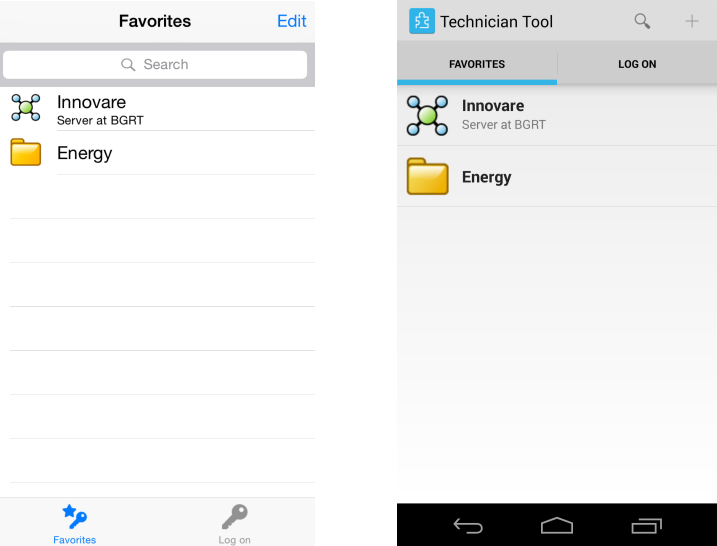
Nella casella Ricordati di me toccare Attiva in iOS o selezionare la casella di controllo in Android in modo che Technician Tool ricordi le impostazioni.
action_zoom_plus_stroke 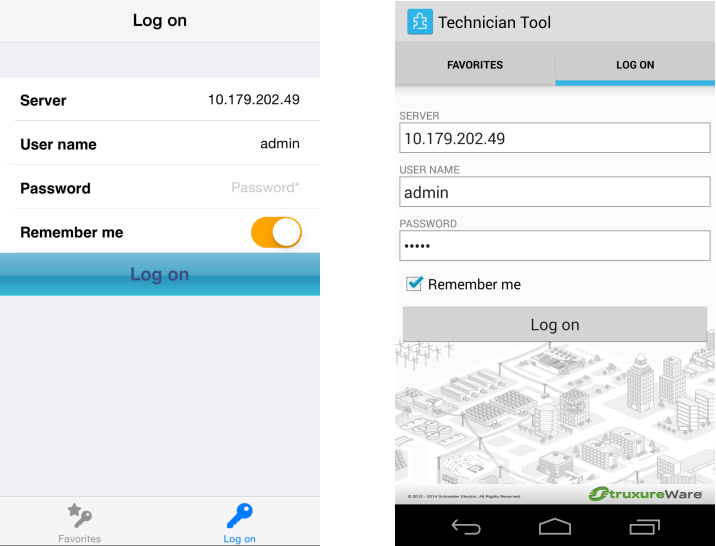
Toccare Accedi .
 Effettuare l'accesso
Effettuare l'accesso
 Accesso a Technician Tool
Accesso a Technician Tool